Może ostatnio dużo rozmawialiśmy o Windows 10, ale nie zapomnieliśmy o starszym systemie operacyjnym Windows. Teraz rozwiążemy jeden naprawdę irytujący problem z systemem Windows 7.
Oto, jak rozwiązać problem z rozszerzonym wyświetlaczem w systemie Windows 7.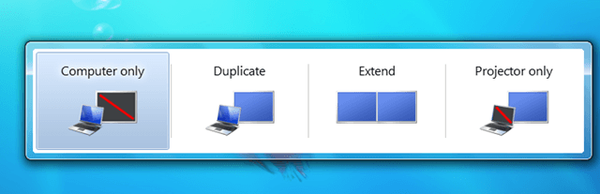
Jak zapewne wiesz, możesz uruchomić system operacyjny Windows na wielu monitorach lub ekranach. Windows zintegrował kilka opcji, które pomogą Ci zarządzać tym, co będzie wyświetlane na każdym ekranie.
- Masz Tylko ekran komputera opcja, która jest używana, gdy masz tylko jeden monitor
- Plik Duplikat opcji pozwala mieć to samo na obu ekranach
- Tryb rozszerzony umożliwia rozszerzenie wyświetlacza na oba ekrany
- Projektor pozwala tylko na używanie twojego alternatywnego monitora.
Jeśli używasz tylko jednego monitora, opcja ekranu komputera powinna być domyślnie włączona, ponieważ inne opcje mogą zepsuć wyświetlacz.
I dlatego pojawia się ten błąd. Jeśli używasz jednego monitora i masz włączoną opcję Rozszerzona, najprawdopodobniej zobaczysz tylko połowę ekranu i nie będziesz w stanie normalnie pracować.
Szukasz najlepszego oprogramowania do wirtualnego pulpitu dla systemu Windows? Oto nasze najlepsze typy.
NAPRAW: Rozszerzony pulpit nie działa w systemie Windows 7
Krok 1: Włącz tryb ekranu Tylko komputer
Aby rozwiązać ten problem, wystarczy przełączyć „tryb ekranu” z powrotem na „Tylko komputer”. Oto jak możesz to zrobić
- naciśnij Klawisz Windows i P. w tym samym czasie
- Pojawi się okno z trybami ekranu, więc wybierz Tylko komputer
Po przełączeniu do trybu Tylko komputer rozszerzony ekran powinien powrócić do normalnego rozmiaru.
Krok 2: Zaktualizuj sterowniki
W przypadku, gdy to proste obejście nie pomogło, zawsze możesz sprawdzić, czy sterownik ekranu jest poprawnie zainstalowany, ponieważ uszkodzony lub nieaktualny sterownik ekranu może również powodować problemy graficzne.
Ta metoda powinna w zasadzie rozwiązać problem z rozszerzonym wyświetlaniem w systemie Windows 7.
Krok 3: Uruchom narzędzie do rozwiązywania problemów ze sprzętem
Jeśli jednak masz problemy z rozszerzoną rozdzielczością ekranu, możesz uruchomić wbudowane narzędzie do rozwiązywania problemów ze sprzętem i urządzeniami systemu Windows 7 z Panelu sterowania.
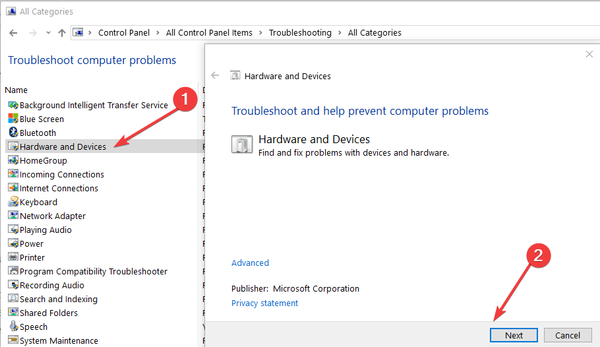
Krok 4: Sprawdź kable
Jeśli nic nie działało, najprawdopodobniej przyczyną problemu są niezgodności sprzętu lub wadliwe elementy sprzętowe. Upewnij się, że używasz odpowiednich kabli do podłączenia komputera z systemem Windows 7 do monitora.
Jeśli masz jakieś uwagi lub sugestie, skontaktuj się z nami, korzystając z sekcji komentarzy poniżej.
POWIĄZANE PRZEWODNIKI DO SPRAWDZENIA:
- 3 najlepsze oprogramowanie do naprawy błędów systemu Windows 7 na dobre
- Najważniejsze funkcje systemu Windows 7 usunięte w systemie Windows 10
Uwaga redaktora: ten post został pierwotnie opublikowany w lipcu 2015 r. I od tego czasu został zaktualizowany pod kątem aktualności i dokładności.
- System Windows 7
 Friendoffriends
Friendoffriends



